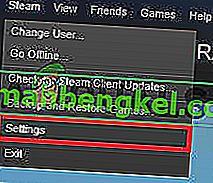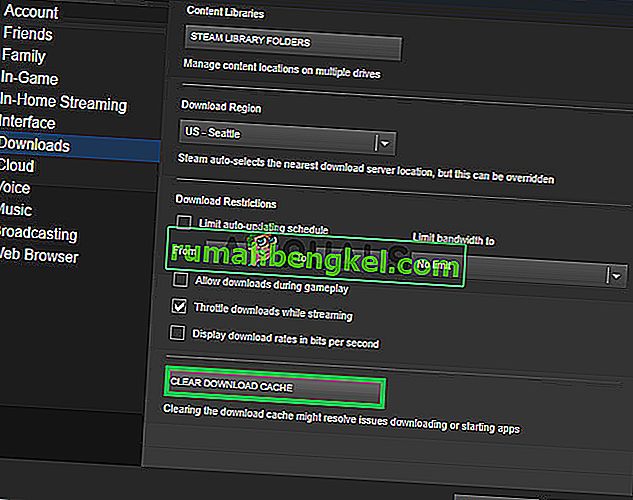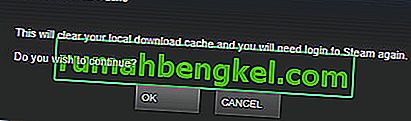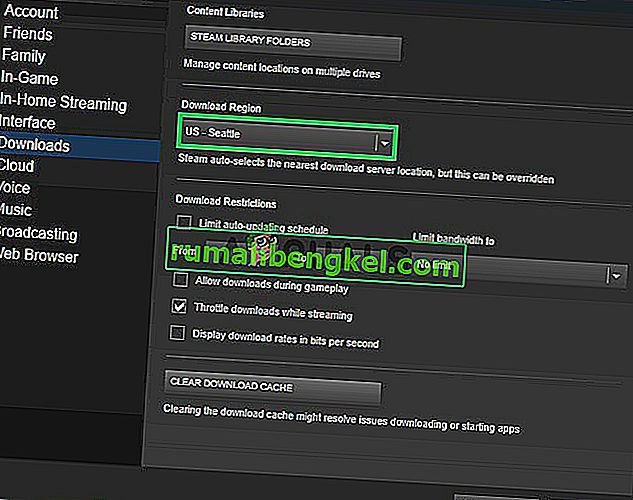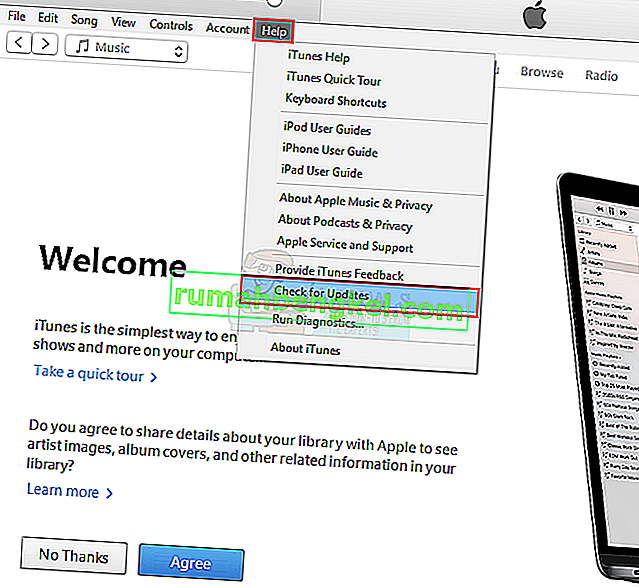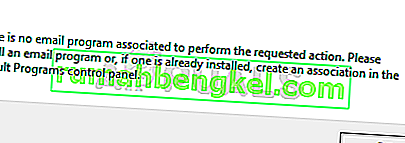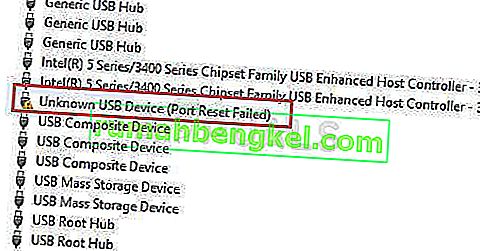Steam es una plataforma de tienda de juegos que proporciona a los usuarios casi todos los juegos más recientes tan pronto como se lanzan para su descarga digital. Casi todos los jugadores utilizan la plataforma y es bastante popular por su soporte regional y sus precios.

Sin embargo, recientemente han llegado muchos informes de que el cliente Steam se ha quedado atascado al 0 por ciento al intentar validar los archivos del juego. Los usuarios a menudo necesitan verificar los archivos de sus juegos y, en este error, Steam se atasca al 0% cuando se inicia el proceso y permanece allí independientemente del tiempo consumido.
¿Qué impide que se complete el proceso de validación?
Después de recibir numerosos informes de varios usuarios, investigamos el problema e ideamos un conjunto de soluciones que resolvieron el problema para la mayoría de nuestros usuarios. Además, hicimos una lista de las razones por las cuales se desencadenó el error y se muestra a continuación.
- Error / Fallas: Es posible que el cliente de Steam haya encontrado un error o una falla y no pueda continuar con el proceso de validación. Hay muchos errores y fallas generales en Steam Client que a menudo causan este problema.
- Archivos del juego: si los archivos del juego se han bloqueado o movido a otro directorio, este problema puede ocurrir y, por lo tanto, puede impedir que el cliente valide los archivos del juego.
- Caché: Steam almacena archivos de caché para disminuir el tiempo de carga de la aplicación y mejorar la experiencia de los usuarios; sin embargo, este caché puede corromperse con el tiempo y causar problemas con el proceso de validación.
Ahora que tiene una comprensión básica de la naturaleza del problema, avanzaremos hacia las soluciones. Asegúrese de implementar estas soluciones en el orden específico en el que se proporcionan para evitar conflictos.
Solución 1: reiniciar la aplicación
Cuando encuentre el error, el paso más básico para la solución de problemas es intentar reiniciar el cliente Steam después de cerrarlo por completo a través del administrador de tareas . Esto puede ayudar a reinicializar la aplicación y podría eliminar cualquier error o falla que surja debido a que el cliente no se carga correctamente.
Solución 2: eliminar la caché de descarga
Steam almacena archivos de caché para disminuir el tiempo de carga de la aplicación y mejorar la experiencia de los usuarios; sin embargo, este caché puede corromperse con el tiempo y causar problemas con el proceso de validación. Por lo tanto, en este paso, borraremos el caché de descarga del juego. Para eso:
- Abra el cliente Steam e inicie sesión en su cuenta.
- Haga clic en " Steam " en la esquina superior izquierda y seleccione " Configuración " en el menú desplegable .
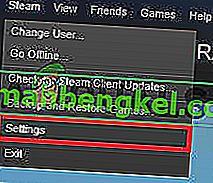
- Seleccione " Descargas " en el panel izquierdo y haga clic en la opción " Borrar caché de descarga ".
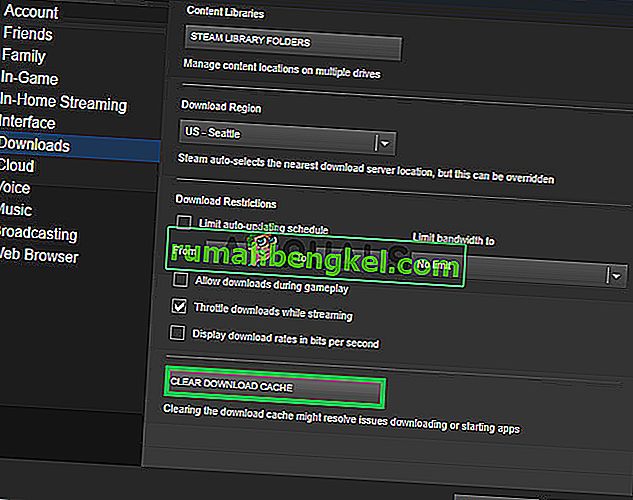
- El cliente va a mostrar una advertencia mensaje de que el vapor se reinicia y se necesita para entrar en nuevo , haga clic en “ Aceptar ” cuando se muestra este mensaje.
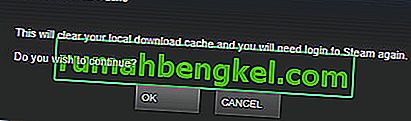
- Intente validar los archivos ahora y verifique si el problema persiste.
Solución 3: Cambio de región
A veces, un cierto error en el cliente de Steam le impide validar sus archivos. En algunos casos, esta falla se solucionó cambiando la región en la configuración de vapor. Por lo tanto, en este paso, cambiaremos la región de descarga. Para eso:
- Abra el cliente de Steam e inicie sesión en su cuenta.
- Haga clic en " Steam " en la esquina superior izquierda y seleccione " Configuración " en el menú desplegable .
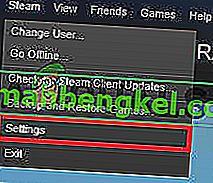
- Haga clic en " Descargas " en el panel izquierdo y seleccione el menú desplegable " Región de descarga ".
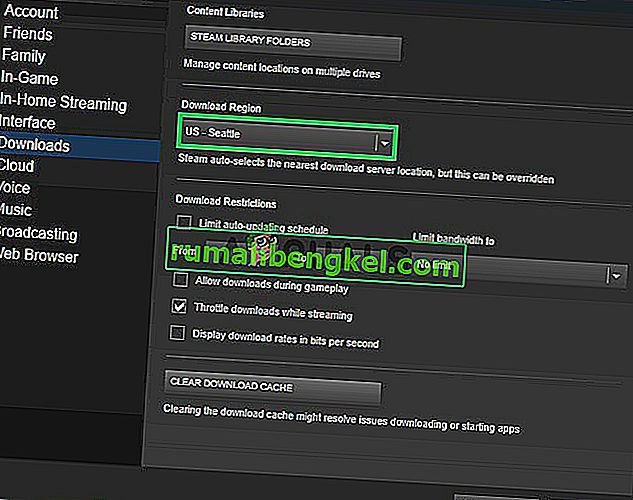
- Seleccione una ubicación que esté cerca de usted y reinicieel cliente de vapor.
- Intente validar sus archivos y verifique si el problema persiste.